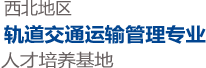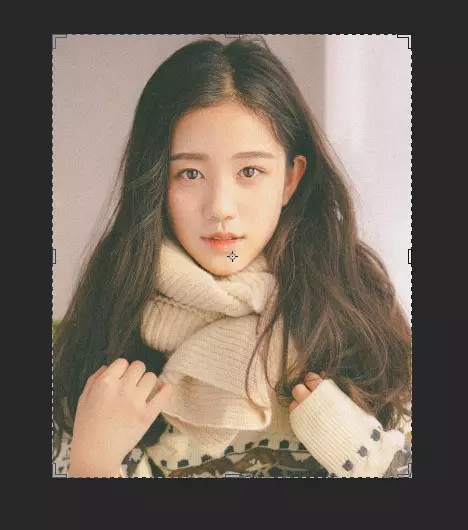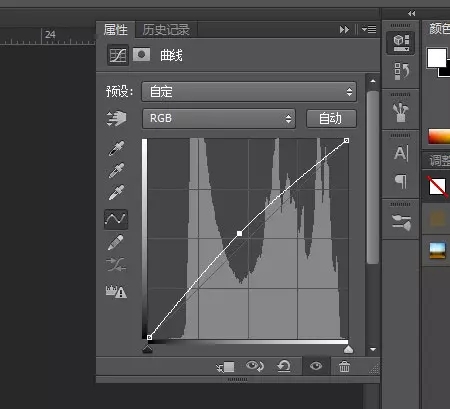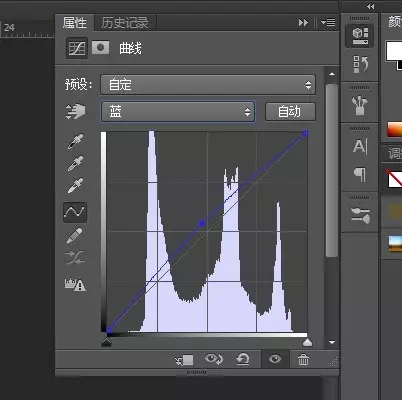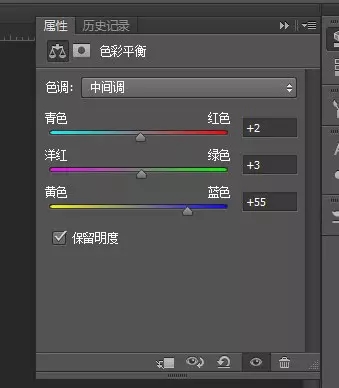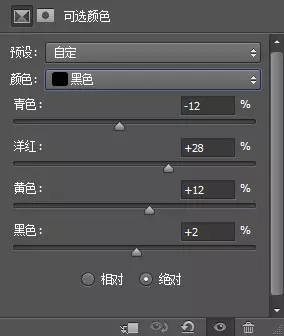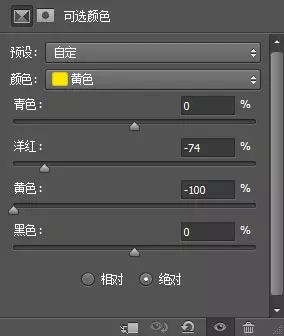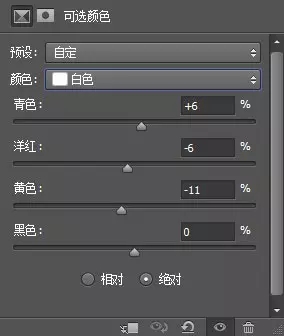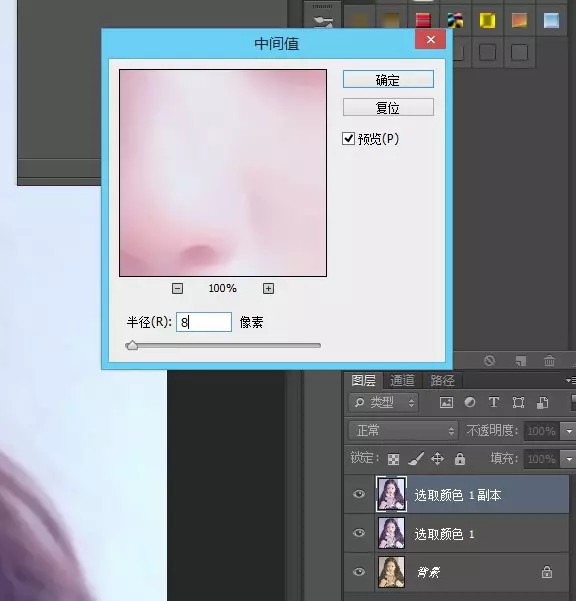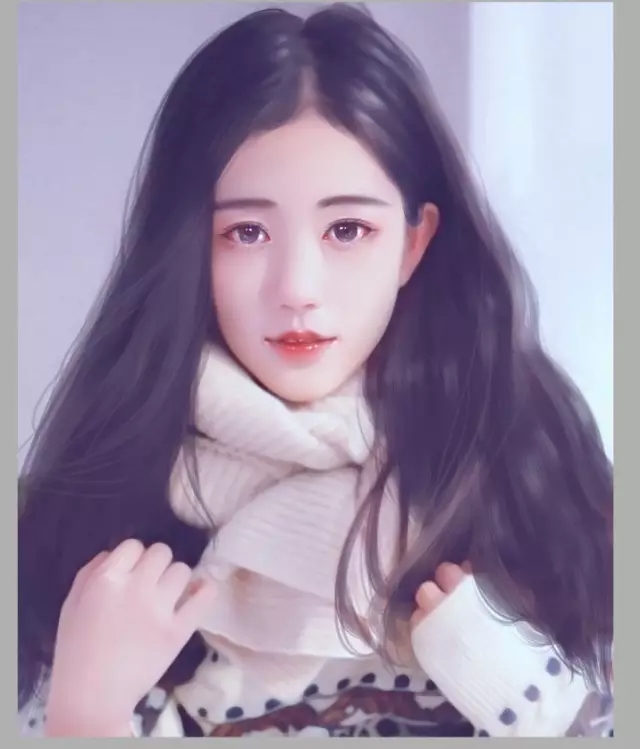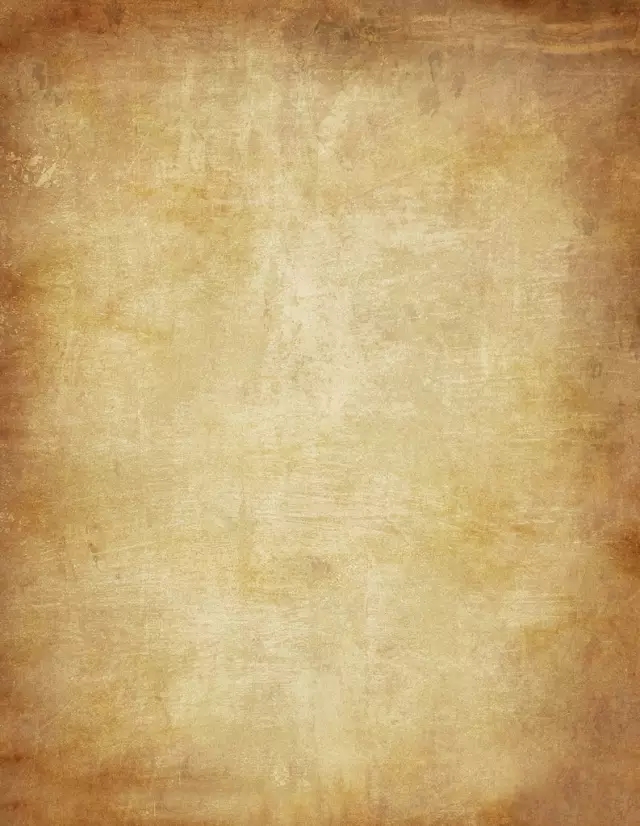宝鸡秦华职业技术学校--秦华微课--photoshop 第八课 照片转手绘卡通--刘锟老师 |
[ 来源: | 作者:本站 | 发布时间:2020-03-24 | 浏览:947次 ] |
最终效果
原图
1、首先裁剪到合适尺寸。
2、改变分辨率和大小。
4、滤镜-液化。适当液化,自己看着舒服就好。
5、新建曲线调整图层。
6、新建色彩平衡调整图层,画面有点偏黄,减黄加蓝。
7、新建可选颜色调整图层。
8、嘴唇和眼角添加一些橘红色。
9、复制一层,滤镜-杂色-中间值,中间值后擦出五官。
10、文件保存PSD格式,放到SAI里,用水彩笔磨皮
11、眼睛画上眼线,眼角的肉肉用橘色画,细化眼睛轮廓(主要是磨皮去噪)。
12、重画双眼皮,双眼皮和上眼线直接用偏红的颜色带一笔,这样可爱一点。
13、瞳孔铺色、描下双眼皮、眼睛轮廓受光的地方加强一下.
14、眉毛和瞳孔稍微细化。
15、眼睛画上高光。
16、用帅气的动作刷上睫毛膏。
17、接下来画鼻子什么的,这个比较简单了,描下边线点上高光就OK。描边的时候注意,有亮线和暗线,暗线不要用太深的颜色,亮线不要扣太死,稍微画得透气些。
18、然后是嘴巴。先把明暗稍微加强下,酱紫显得更立体,然后用水彩笔磨下皮。变成酱紫。
19、新建覆盖图层,在上下嘴唇中间刷点红红的颜色,复古的赶脚就有点粗来了;再大致地刷出下嘴唇高光的位置,中间唇线用比嘴唇深些的红色描一下。
20、点上高光。
21、偷个懒,用笔工具的平笔材质给头发打底,说是打底,其实顺带就可以把头发高光一并加上~~这个笔刷画头发还是比较方便哒~~不过光用平笔画不了太细致~~~我对头发已经放弃治疗啦。
22、新建覆盖图层,给画面上的暗部加入一些饱和度高的颜色,看起来立体些也不会辣么单调。
23、画好保存PSD格式,放到PS里,拖入一张宣纸素材。。。把模式调成正片叠底。。。加入宣纸后更有纸张的感觉,复古感方面也能加分的说。
保存加上水印就完成啦。
最后附赠几张照片转手绘作品展示!!!
|